Fenster "Dokumentinhalte" verwenden
Dokumentinhalte ist ein Aufgabenbereich im Smart View-Bereich, der eine Ansicht des im aktuellen Office-Dokument vorhandenen Inhalts zur Verfügung stellt und das Arbeiten damit ermöglicht.
Der Bereich Dokumentinhalte zeigt Office-Objekte in einer Baumstruktur an, sodass Sie den Inhalt einfach sehen und in einer Arbeitsmappe, Präsentation oder einem Dokument damit arbeiten können, unabhängig vom Provider oder Typ des Inhalts und einschließlich von Inhalt aus Erweiterungen. Der Inhalt wird nach Providerverbindung oder nach Dokumentenlayout auf Arbeitsblättern, Folien oder Seiten angezeigt.
Über die Dropdown-Auswahlliste können Sie aus Inhalt in Ihrer Arbeitsmappe auswählen. Die Dropdown-Liste in Abbildung 17-1 zeigt eine Arbeitsmappe mit Verbindungen zur On-Premise-Version von Essbase und Planning. Hier wird eine gemeinsame Verbindung verwendet. Die dritte angezeigte Verbindung besteht zu On-Premise-Oracle Business Intelligence Enterprise Edition. Hier wird eine private Verbindung verwendet.
Die Dropdown-Liste für die Arbeitsmappe in Abbildung 17-1 zeigt den Inhalt für die Blätter mit der gemeinsamen Verbindung sowie Optionen zum Anzeigen des Inhalts für das Blatt mit der privaten Oracle BI EE-Verbindung.
Abbildung 17-1 Fenster "Dokumentinhalte" mit der Dropdown-Liste
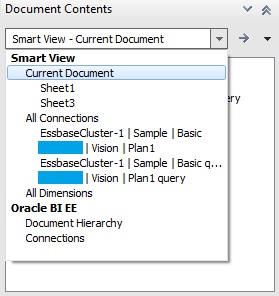
Angenommen, Sheet1 ist geöffnet. Wählen Sie Aktuelles Dokument in der Liste Dokumentinhalte aus. In der Inhaltsliste wird jetzt angezeigt, dass Sheet1 das Essbase-Ad-hoc-Raster, die Ad-hoc-Abfrage und das Diagramm enthält, während Sheet3 das Planning-Raster, die Ad-hoc-Abfrage und das Diagramm enthält.
Abbildung 17-2 Fenster "Dokumentinhalte" mit dem Inhalt von Sheet1 und Sheet3
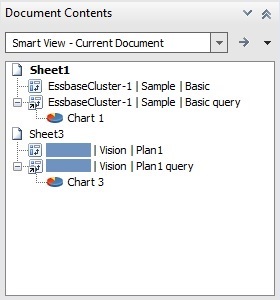
Um zur Oracle BI EE-Ansicht zu wechseln, wählen Sie Dokumenthierarchie unter Oracle BI EE aus. Daraufhin wird die Inhaltsansicht geändert. Abbildung 17-3 zeigt ein Beispiel für Oracle BI EE-Inhalte im Fenster Dokumentinhalte.
Abbildung 17-3 Bereich "Dokumentinhalte" mit Oracle BI EE-Inhalt
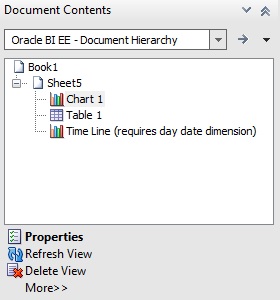
Je nach Provider können Sie eine Teilmenge der Aufgaben an ausgewählten Objekten aus dem Bereich Dokumentinhalte ausführen.
-
Bei den meisten Providern stehen für Inhalt in einem Arbeitsblatt, einer Folie oder einem Dokument die folgenden Optionen zur Verfügung: Auswählen, Aktualisieren oder Löschen.
-
Für die meisten Provider können Sie Reportingobjekte einfügen und sonstige Aufgaben ausführen.
-
Bei Oracle BI EE-Providern können Sie zusätzliche Aufgaben mit einzelnen Ansichten ausführen. Sie können zum Beispiel eine Ansicht Maskieren oder die Eigenschaften einer Ansicht prüfen.
Beispiel: In Abbildung 17-6 enthält Sheet1 das Oracle Essbase-Ad-hoc-Raster, die Ad-hoc-Abfrage und das Diagramm. Dieselben Artefakte werden auch unter "Sheet3" für Planning angezeigt, wir konzentrieren uns jedoch auf Sheet1. Wenn der Blattknoten für Sheet1 ausgewählt ist, werden die Optionen Aktualisieren und Arbeitsblattinformationen unten im Fenster Dokumentinhalte angezeigt.
Abbildung 17-4 Ein Essbase-Ad-hoc-Raster mit in "Dokumentinhalte" ausgewähltem Arbeitsblattknoten
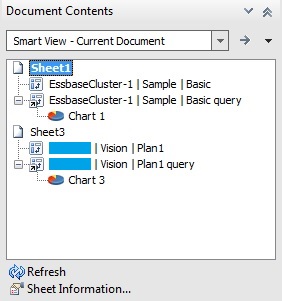
Klicken Sie auf Arbeitsblattinformationen, um das Dialogfeld Arbeitsblattinformationen anzuzeigen (Abbildung 17-5). Hier stehen auch die Optionen zum Speichern und Löschen von Metadaten für das Arbeitsblatt oder die Arbeitsmappe zur Auswahl.
Abbildung 17-5 Dialogfeld "Arbeitsblattinformationen" für ein Essbase-Ad-hoc-Raster
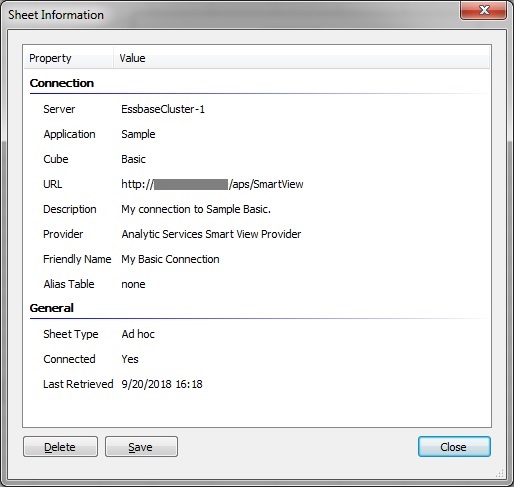
Wählen Sie den Objektknoten im Fenster Dokumentinhalte aus. Daraufhin ändert sich der Kontext, und unten im Fenster werden die Optionen Auswählen, Neues Berichtsobjekt/Steuerelement einfügen, Aktualisieren, Verbindung ändern und Löschen angezeigt (Abbildung 17-6).
Abbildung 17-6 In "Dokumentinhalte" ausgewähltes Essbase-Ad-hoc-Raster
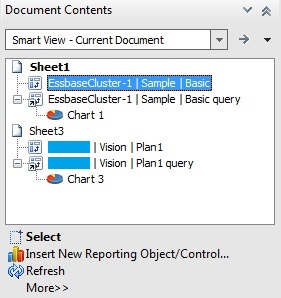
Im Allgemeinen wird Inhalt nach Oracle Smart View for Office-Providern (Essbase, Oracle Hyperion Financial Management, Oracle Hyperion Planning und Oracle Hyperion Reporting and Analysis) gruppiert. Inhalt aus Oracle BI EE wird separat gruppiert. In Arbeitsmappen mit mehreren Objekten aus verschiedenen Datenquellen können Sie die Ansicht anhand des in Abbildung 17-7 gezeigten Dropdown-Menüs Dokumentinhalte wechseln.
Abbildung 17-7 Im Dropdown-Menü "Dokumentinhalte" verfügbare Optionen
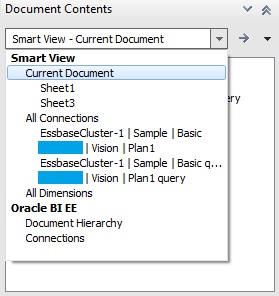
Wählen Sie die Option Alle Verbindungen aus. Daraufhin ändert sich die Ansicht Dokumentinhalte, und Objekte werden nach Provider sortiert angezeigt (Abbildung 17-8).
Abbildung 17-8 Smart View-Providerinhalt, aufgeführt nach Provider, in "Dokumentinhalte"
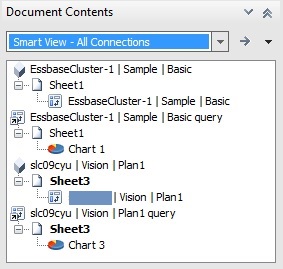
Bei Smart View-Providerinhalt, wie z.B. Planning- oder Essbase-Objekte, können Sie in den Baumbereich von Dokumentinhalte klicken und den Cursor auf einem Objektsymbol positionieren, um Verbindungseigenschaften, wie z.B. Server, Anwendung, Cube, URL, Provider, POV und Aliastabelle, wie in Abbildung 17-9 gezeigt, anzuzeigen. Die Eigenschaften hängen vom Provider ab.
Abbildung 17-9 Verbindungseigenschaften einer Essbase-Ad-hoc-Abfrage
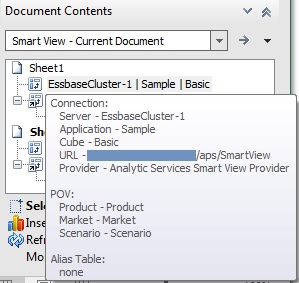
Wählen Sie bei Oracle BI EE-Inhalt ein Oracle BI EE-Objekt aus, und verwenden Sie den Link Eigenschaften unten im Fenster Dokumentinhalte, um das Dialogfeld Eigenschaften anzeigen aufzurufen. In diesem Dialogfeld können Sie Verbindungseigenschaften und sonstige Eigenschaften anzeigen (siehe Abbildung 17-3).
Bei manchen Providern, wie z.B. Essbase und Planning Ad-hoc, können Sie Reportingobjekte, wie z.B. ein natives Office-Diagramm für eine Tabelle, basierend auf einer Ad-hoc-Abfrage oder einem Rasterobjekt einfügen. Wählen Sie das Raster- oder Abfrageobjekt im Fenster Dokumentinhalte und dann Neues Berichtsobjekt/Steuerelement einfügen aus. Sie werden aufgefordert, eine Tabelle oder ein Diagramm auszuwählen:
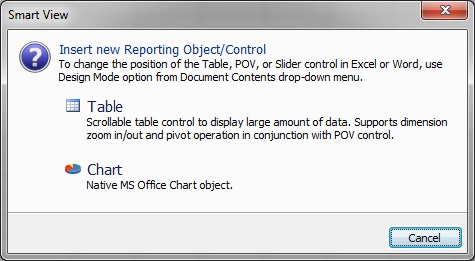
Hinweis:
Werden 3D-Diagramme für große Datasets (z.B. mehr als 3.000 Zellen) über das Fenster Dokumentinhalte eingefügt, verbraucht Microsoft Office viel Speicherkapazität, und der Vorgang ist möglicherweise nicht erfolgreich.
Um dieses Problem zu vermeiden, rendert Smart View das Diagramm als 2D.
Bei Smart Slice und Oracle Hyperion Financial Reporting können Sie Reportingobjekte, wie z.B. Funktionsraster und Schieberegler, einfügen. Weitere Informationen zum Einfügen dieser Typen von Reportingobjekten über das Fenster Dokumentinhalte finden Sie in den folgenden Abschnitten: